应用MapInfo 7 和Surfer 8. 0 计算土方工程量
- 格式:pdf
- 大小:961.48 KB
- 文档页数:4

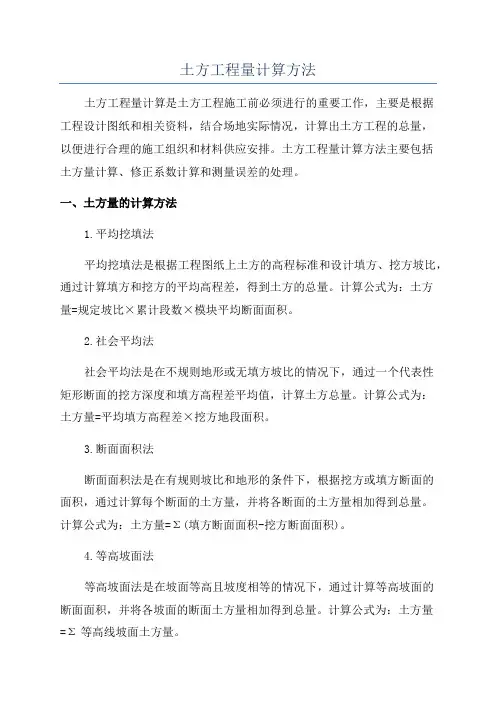
土方工程量计算方法土方工程量计算是土方工程施工前必须进行的重要工作,主要是根据工程设计图纸和相关资料,结合场地实际情况,计算出土方工程的总量,以便进行合理的施工组织和材料供应安排。
土方工程量计算方法主要包括土方量计算、修正系数计算和测量误差的处理。
一、土方量的计算方法1.平均挖填法平均挖填法是根据工程图纸上土方的高程标准和设计填方、挖方坡比,通过计算填方和挖方的平均高程差,得到土方的总量。
计算公式为:土方量=规定坡比×累计段数×模块平均断面面积。
2.社会平均法社会平均法是在不规则地形或无填方坡比的情况下,通过一个代表性矩形断面的挖方深度和填方高程差平均值,计算土方总量。
计算公式为:土方量=平均填方高程差×挖方地段面积。
3.断面面积法断面面积法是在有规则坡比和地形的条件下,根据挖方或填方断面的面积,通过计算每个断面的土方量,并将各断面的土方量相加得到总量。
计算公式为:土方量=Σ(填方断面面积-挖方断面面积)。
4.等高坡面法等高坡面法是在坡面等高且坡度相等的情况下,通过计算等高坡面的断面面积,并将各坡面的断面土方量相加得到总量。
计算公式为:土方量=Σ等高线坡面土方量。
二、修正系数的计算方法修正系数主要是针对土方工程中的特殊情况进行修正,如各种施工输土损耗、支护结构对土方的影响等,通过乘以修正系数,调整土方的工程量。
修正系数的计算方法需根据具体情况,结合工程经验进行。
三、测量误差的处理土方工程量计算中常常会出现一定的测量误差,因此需要对测量误差进行处理。
一般采用容许误差法,即建立一定的测量误差限值,当误差超过限值时,需重新勘测或调整误差。
同时,对于特殊情况下的测量误差,需进行详细记录,并在计算土方量时进行调整。
在土方工程量计算中,还需要注意以下事项:1.对于复杂地貌、多坡比地段,应细化断面测量,在实际测量中应注意高程和坡比的测量精度。
2.对于填方较深的地段,应根据实际情况考虑所需支撑结构的影响,并在计算土方量时进行修正。
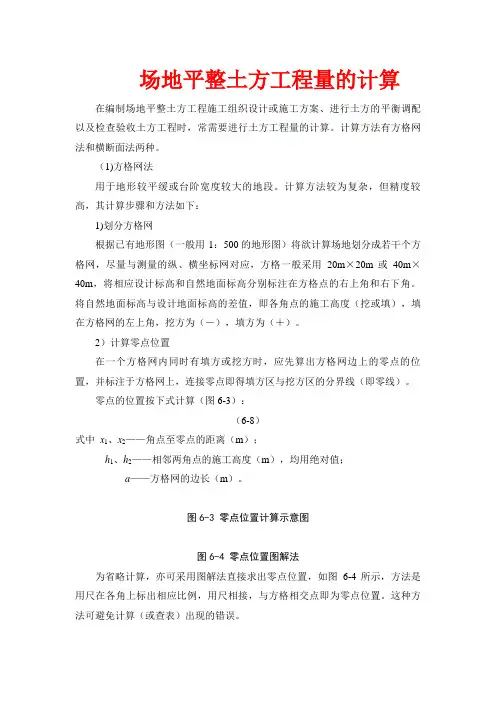
场地平整土方工程量的计算在编制场地平整土方工程施工组织设计或施工方案、进行土方的平衡调配以及检查验收土方工程时,常需要进行土方工程量的计算。
计算方法有方格网法和横断面法两种。
(1)方格网法用于地形较平缓或台阶宽度较大的地段。
计算方法较为复杂,但精度较高,其计算步骤和方法如下:1)划分方格网根据已有地形图(一般用1:500的地形图)将欲计算场地划分成若干个方格网,尽量与测量的纵、横坐标网对应,方格一般采用20m×20m或40m×40m,将相应设计标高和自然地面标高分别标注在方格点的右上角和右下角。
将自然地面标高与设计地面标高的差值,即各角点的施工高度(挖或填),填在方格网的左上角,挖方为(-),填方为(+)。
2)计算零点位置在一个方格网内同时有填方或挖方时,应先算出方格网边上的零点的位置,并标注于方格网上,连接零点即得填方区与挖方区的分界线(即零线)。
零点的位置按下式计算(图6-3):(6-8)式中x1、x2——角点至零点的距离(m);h1、h2——相邻两角点的施工高度(m),均用绝对值;a——方格网的边长(m)。
图6-3 零点位置计算示意图图6-4 零点位置图解法为省略计算,亦可采用图解法直接求出零点位置,如图6-4所示,方法是用尺在各角上标出相应比例,用尺相接,与方格相交点即为零点位置。
这种方法可避免计算(或查表)出现的错误。
3)计算土方工程量按方格网底面积图形和表6-31所列体积计算公式计算每个方格内的挖方或填方量,或用查表法计算,有关计算用表见表6-31。
常用方格网点计算公式表6-31注:1.a——方格网的边长(m);b、c——零点到一角的边长(m);h1、h2、h3、h4——方格网四角点的施工高程(m),用绝对值代入;Σh——填方或挖方施工高程的总和(m),用绝对值代入;V——挖方或填方体积(m3)。
2.本表公式是按各计算图形底面积乘以平均施工高程而得出的。
4)计算土方总量将挖方区(或填方区)所有方格计算土方量汇总,即得该场地挖方和填方的总土方量。
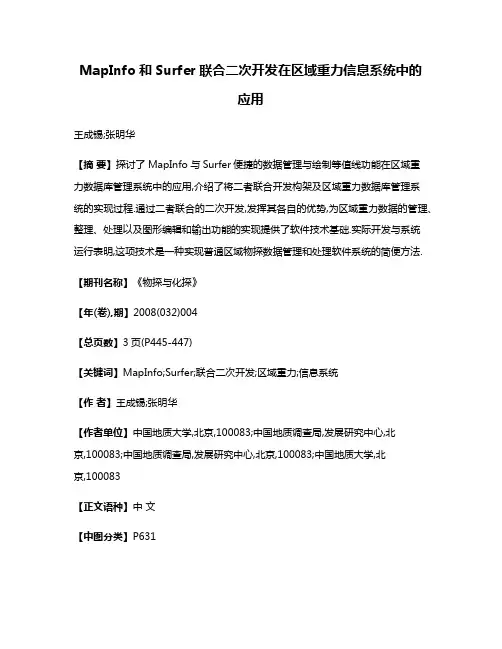
MapInfo和Surfer联合二次开发在区域重力信息系统中的应用王成锡;张明华【摘要】探讨了MapInfo与Surfer便捷的数据管理与绘制等值线功能在区域重力数据库管理系统中的应用,介绍了将二者联合开发构架及区域重力数据库管理系统的实现过程.通过二者联合的二次开发,发挥其各自的优势,为区域重力数据的管理、整理、处理以及图形编辑和输出功能的实现提供了软件技术基础.实际开发与系统运行表明,这项技术是一种实现普通区域物探数据管理和处理软件系统的简便方法.【期刊名称】《物探与化探》【年(卷),期】2008(032)004【总页数】3页(P445-447)【关键词】MapInfo;Surfer;联合二次开发;区域重力;信息系统【作者】王成锡;张明华【作者单位】中国地质大学,北京,100083;中国地质调查局,发展研究中心,北京,100083;中国地质调查局,发展研究中心,北京,100083;中国地质大学,北京,100083【正文语种】中文【中图分类】P631经过几十年的地质调查工作,我国积累了大量的区域重力数据,从1∶5万到1∶100万,数据测点逾百万,在数据库中每个测点具有20多项属性字段,数据量巨大。
用于该数据库管理的软件系统不仅需要满足专业上任意范围数据查询,剖面提取,数据整理、大面积数据网格化,以及基础图件制作与输出等需要,而且要满足管理部门对工区范围、工作时间、测点密度、数据质量、施工情况的查询与统计,以及工作程度制图输出等需求。
笔者结合中国地质调查局建立的功能强大、便捷、实用的区域重力信息系统软件的工作*中国地质调查局发展研究中心.区域重力数据完善与推广成果报告.2007.,简要总结了应用MapInfo与Surfer进行联合二次开发的技术与实践经验。
1 MapInfo和Surfer 联合二次开发MapInfo是目前较为流行的地理信息系统软件,由于其界面友好、操作简单、价格便宜,能够方便地进行二次开发等特点,在很多领域得到了的应用[1]。
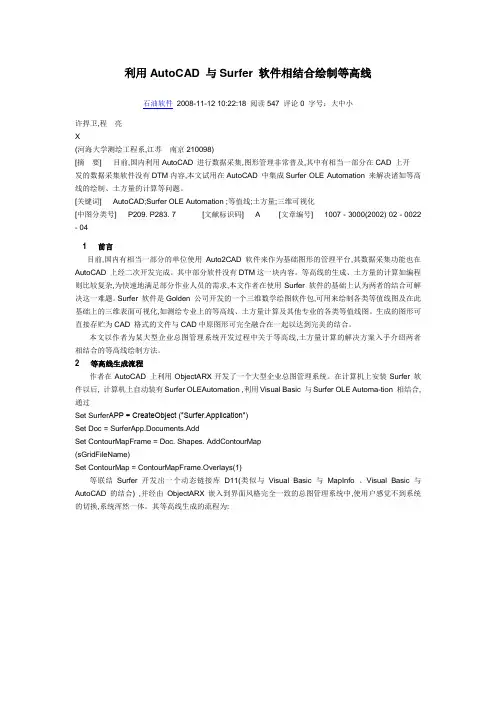
利用AutoCAD 与Surfer 软件相结合绘制等高线石油软件2008-11-12 10:22:18 阅读547 评论0 字号:大中小许捍卫,程亮X(河海大学测绘工程系,江苏南京210098)[摘要] 目前,国内利用AutoCAD 进行数据采集,图形管理非常普及,其中有相当一部分在CAD 上开发的数据采集软件没有DTM内容,本文试用在AutoCAD 中集成Surfer OLE Automation 来解决诸如等高线的绘制、土方量的计算等问题。
[关键词] AutoCAD;Surfer OLE Automation ;等值线;土方量;三维可视化[中图分类号] P209. P283. 7 [文献标识码] A [文章编号] 1007 - 3000(2002) 02 - 0022 - 041 前言目前,国内有相当一部分的单位使用Auto2CAD 软件来作为基础图形的管理平台,其数据采集功能也在AutoCAD 上经二次开发完成。
其中部分软件没有DTM这一块内容。
等高线的生成、土方量的计算如编程则比较复杂,为快速地满足部分作业人员的需求,本文作者在使用Surfer 软件的基础上认为两者的结合可解决这一难题。
Surfer 软件是Golden 公司开发的一个三维数学绘图软件包,可用来绘制各类等值线图及在此基础上的三维表面可视化,如测绘专业上的等高线、土方量计算及其他专业的各类等值线图。
生成的图形可直接存贮为CAD 格式的文件与CAD中原图形可完全融合在一起以达到完美的结合。
本文以作者为某大型企业总图管理系统开发过程中关于等高线,土方量计算的解决方案入手介绍两者相结合的等高线绘制方法。
2 等高线生成流程作者在AutoCAD 上利用ObjectARX开发了一个大型企业总图管理系统。
在计算机上安装Surfer 软件以后, 计算机上自动装有Surfer OLEAutomation ,利用Visual Basic 与Surfer OLE Automa-tion 相结合,通过Set Surfer APP = CreateObject (″Surfer.Application″)Set Doc = SurferApp.Documents.AddSet ContourMapFrame = Doc. Shapes. AddContourMap(sGridFileName)Set ContourMap = ContourMapFrame.Overlays(1)等联结Surfer 开发出一个动态链接库D11(类似与Visual Basic 与MapInfo 、Visual Basic 与AutoCAD 的结合) ,并经由ObjectARX 嵌入到界面风格完全一致的总图管理系统中,使用户感觉不到系统的切换,系统浑然一体。
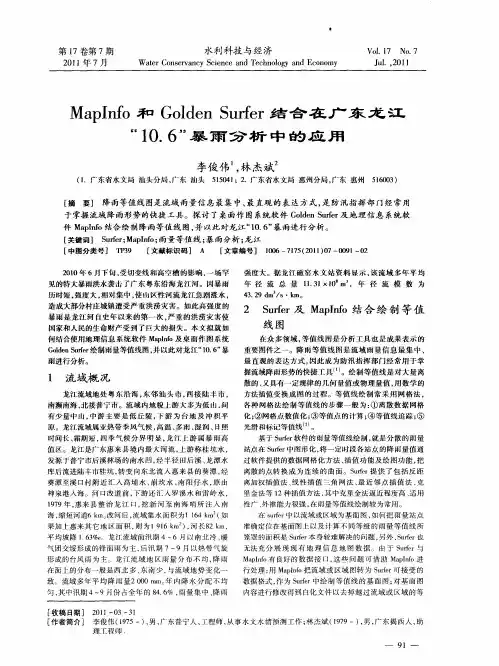
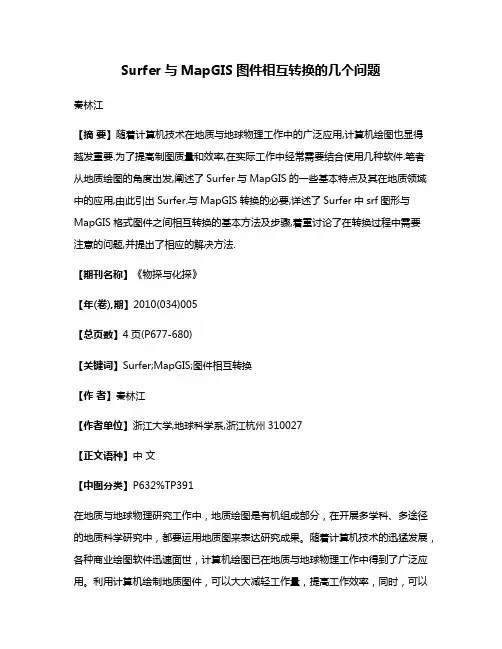
Surfer与MapGIS图件相互转换的几个问题秦林江【摘要】随着计算机技术在地质与地球物理工作中的广泛应用,计算机绘图也显得越发重要.为了提高制图质量和效率,在实际工作中经常需要结合使用几种软件.笔者从地质绘图的角度出发,阐述了Surfer与MapGIS的一些基本特点及其在地质领域中的应用,由此引出Surfer.与MapGIS转换的必要,详述了Surfer中srf图形与MapGIS格式图件之间相互转换的基本方法及步骤,着重讨论了在转换过程中需要注意的问题,并提出了相应的解决方法.【期刊名称】《物探与化探》【年(卷),期】2010(034)005【总页数】4页(P677-680)【关键词】Surfer;MapGIS;图件相互转换【作者】秦林江【作者单位】浙江大学,地球科学系,浙江杭州310027【正文语种】中文【中图分类】P632%TP391在地质与地球物理研究工作中,地质绘图是有机组成部分,在开展多学科、多途径的地质科学研究中,都要运用地质图来表达研究成果。
随着计算机技术的迅猛发展,各种商业绘图软件迅速面世,计算机绘图已在地质与地球物理工作中得到了广泛应用。
利用计算机绘制地质图件,可以大大减轻工作量,提高工作效率,同时,可以对原始数据进行筛选、处理,便于数据的修改,使绘出的图件更精确、更少有人为偏见。
在地球物理资料处理中,美国Golden Software公司出品的Surfer软件常被用来绘制视电阻率等值线图,揭示离散数据点的内在联系。
在地形起伏较大的地区进行工作时,物探成果图纵坐标用标高来表示,图形显得真实贴切和便于与地质成果对比。
Surfer软件中容纳了许多数学算法,如方向导数、梯度算子、地形建模、傅里叶分析、拉普拉斯算子、多种线性和非线性滤波器等,用以对网格数据进行运算和分析,从而达到突出某些有用信息的目的。
实际应用中,可根据不同目的选择不同的算子,以达到突出某些物探异常的目的。
MapGIS作为国产优秀地理信息系统软件在地质行业已成为通用的软件平台,其内设的ARC IN FO数据转换接口,为中国地质数据库建设者在MapGIS平台下提供国家标准化数据建起一座桥梁。
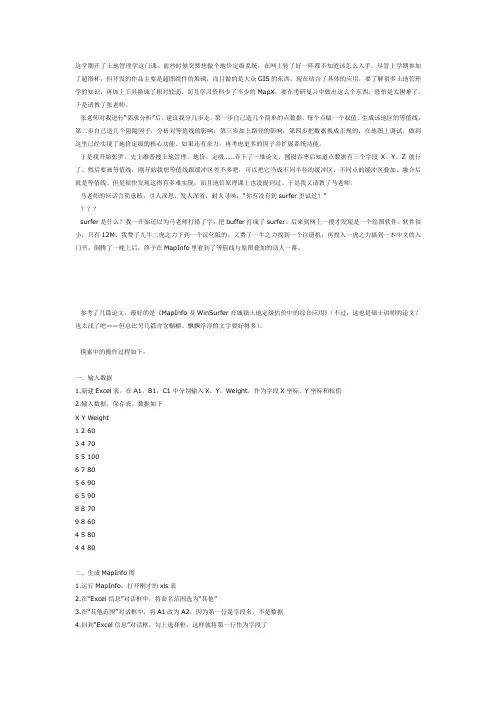
这学期开了土地管理学这门课,前些时候突然想做个地价定级系统,在网上转了好一阵都不知道该怎么入手。
尽管上学期参加了超图杯,但开发的作品主要是超图组件的堆砌,而且做的是大众GIS的东西。
现在结合了具体的应用,要了解很多土地管理学的知识,再加上工具换成了相对较弱、而且学习资料少了不少的MapX,要在考研复习中做出这么个东西,恐怕是太困难了。
于是请教了张老师。
张老师对我进行“需求分析”后,建议我分几步走。
第一步自己造几个简单的点数据,每个点赋一个权值,生成该地区的等值线;第二步自己造几个阻隔因子,分析对等值线的影响;第三步加上路径的影响;第四步把数据换成正规的,在地图上调试,做到这里已经实现了地价定级的核心功能。
如果还有余力,再考虑更多的因子并扩展系统功能。
于是我开始张罗。
先上维普搜土地管理、地价、定级……弄下了一堆论文,囫囵吞枣后知道点数据有三个字段X、Y、Z就行了。
然后要画等值线,刚开始我想等值线跟缓冲区差不多吧,可以把它当成不同半径的缓冲区,不同点的缓冲区叠加、融合后就是等值线。
但是很快发现这得有多难实现,而且地信原理课上也没提到过。
于是我又请教了马老师。
马老师的回话言简意赅,引人深思,发人深省,耐人寻味:“你有没有到surfer里试过?”???surfer是什么?我一开始还以为马老师打错了字,把buffer打成了surfer。
后来到网上一搜才发现是一个绘图软件。
软件很小,只有12M,我费了九牛二虎之力下到一个汉化版的,又费了一牛之力找到一个注册机,再投入一虎之力搞到一本中文的入门书。
倒腾了一晚上后,终于在MapInfo里看到了等值线与原图叠加的动人一幕。
参考了几篇论文,最好的是《MapInfo及WinSurfer在城镇土地定级估价中的综合应用》(不过,这也是硕士讲师的论文?也太浅了吧——但总比另几篇含含糊糊、飘飘浮浮的文字要好得多)。
摸索中的操作过程如下:一、输入数据1.新建Excel表,在A1,B1,C1中分别输入X,Y,Weight,作为字段X坐标,Y坐标和权值2.输入数据,保存表。
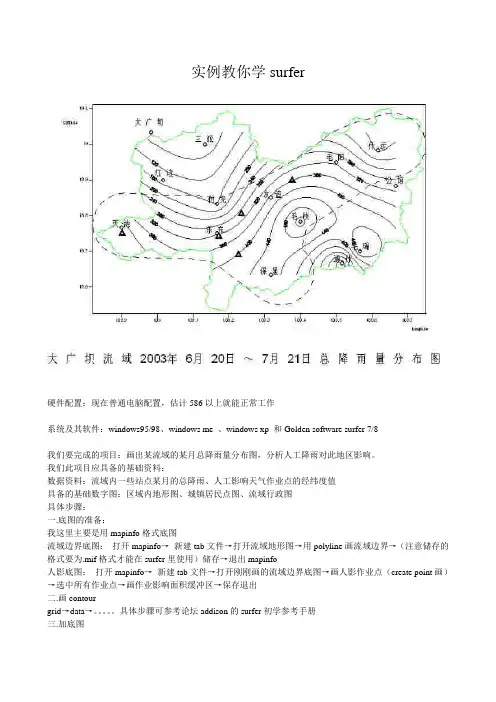
实例教你学surfer
硬件配置:现在普通电脑配置,估计586以上就能正常工作
系统及其软件:windows95/98、windows me 、windows xp 和Golden software surfer 7/8
我们要完成的项目:画出某流域的某月总降雨量分布图,分析人工降雨对此地区影响。
我们此项目应具备的基础资料:
数据资料:流域内一些站点某月的总降雨、人工影响天气作业点的经纬度值
具备的基础数字图:区域内地形图、城镇居民点图、流域行政图
具体步骤:
一.底图的准备:
我这里主要是用mapinfo格式底图
流域边界底图:打开mapinfo→新建tab文件→打开流域地形图→用polyline画流域边界→(注意储存的格式要为.mif格式才能在surfer里使用)储存→退出mapinfo
人影底图:打开mapinfo→新建tab文件→打开刚刚画的流域边界底图→画人影作业点(create point画)→选中所有作业点→画作业影响面积缓冲区→保存退出
二.画contour
grid→data→。
具体步骤可参考论坛addison的surfer初学参考手册
三.加底图
map→base map.. 把前面做的底图加上注意:此时你的contour和底图并不一定吻合,要用到overlay maps 命令
四.图地修饰
画好的图你可能看起来不大满意,可以进行修改和必要的改动,比如加上文字啦、标contour值啦等。

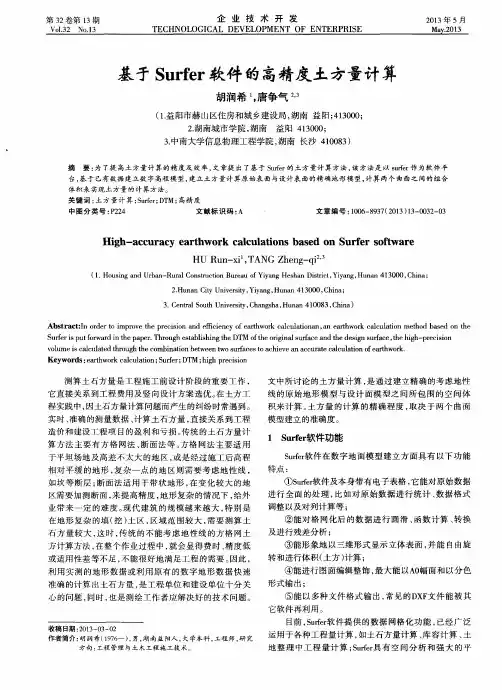
【最新编排】---------------------------------------------------------------------------------------------------------------------- 前言《飞时达土方计算软件》FastTFT是杭州飞时达软件有限公司于1997年推出地专业土石方工程量计算与施工图绘制软件,广泛适用于城市规划与工厂总图地场地竖向设计、市政道路设计地土石方平衡、园林景观设计地场地改造、农业工程中地农田与土地规整、水利设计部门地河道堤坝设计计算等.针对各种复杂地形地貌情况以及场地实际设计要求,软件提供了方格网法、三角网法、断面法、块面法等多种土方量计算方法,对于土方挖填量结果可以进行分区域调配优化,解决就地土方平衡要求.软件可以根据原始地形图上地标高离散点或等高线自动采集原始标高;根据场地情况及土方平衡要求优化计算出场地设计标高;根据运距及运量最小地原则自动确定土方调配方案,软件可以自动生成场地三维模型以及场地断面图,直观表达设计成果.软件将自动计算和交互计算有机结合,计算精确、操作简单、符合工程设计思路,使用本软件可以成倍提高设计效率.FastTFT软件推出以来,以其强大地功能、良好地售后服务,已成为国内应用最广泛地土石方计算软件,在同类软件中始终保持领先地位.本手册简要介绍了 FastTFT地功能及使用方法,从安装、配置到具体操作,叙述简捷,语言通俗,易于掌握.由于本公司致力于软件地升级完善,不断推陈出新,因此,可能出现软件与本手册不相-致地地方,届时,请查阅软件地在线帮助.竭诚欢迎广大用户对 FastTFT提出宝贵地意见及建议,我们将对软件不断升级完善,让您地工作"更快、更好、更轻松"!目录第-章软件地安装运行................................................................................ .................... 11.1【软件地环境需求】................................................................................ .............. 21.2【软件地安装】................................................................................ ...................... 21.2.1【单机版安装指南】................................................................................ .. 21.2.2【网络版安装指南】................................................................................ .. 21.3【软件地运行】................................................................................ . (5)1.4【软件地自动升级】................................................................................ .. (5)1.5【土方计算常规操作步骤】................................................................................ .. 7第二章原始数据地录入和转换................................................................................ .. (9)2.1【功能简介】................................................................................ ........................ 102.2【地形地转换】................................................................................ .................... 102.3【地形地输入】................................................................................ .................... 112.3.1【地形离散点地输入】............................................................................ 112.3.2【地形钻孔点地输入】............................................................................122.3.3【地形等高线地输入】............................................................................132.3.4【地形特征线地输入】............................................................................132.4【特征线地编辑】................................................................................ ................ 152.5【地形等高线、特征线离散】............................................................................152.6【高程转负值】................................................................................ .................... 152.7【地形离散点检查】............................................................................................ 152.8【地形等高线检查】................................................................................ ............ 162.9【地形标高数据源设置】................................................................................ ....162.10【设计控制点地输入转换】..............................................................................172.11【设计等高线地输入转换】..............................................................................182.12【设计特征线地输入编辑】..............................................................................182.13【设计等高线、特征线地离散】......................................................................192.14【设计控制点地检查】................................................................................ ......202.15【设计等高线检查】................................................................................ .......... 202.16【设计标高数据源设置】..................................................................................20第三章方格网法计算土方量................................................................................ .......... 213.1【功能简介】................................................................................ ........................ 223.2【确定计算范围】................................................................................ ................ 223.3【自动布置方格网】................................................................................ ............ 233.4【方格网编辑】................................................................................ .................... 243.5【采集自然标高】................................................................................ ................ 263.6【确定设计标高】................................................................................ ................ 263.6.1【自动采集设计标高】............................................................................263.6.2【设计标高自动优化】............................................................................273.6.3【直接输入设计标高】 (30)3.7【标高点调整】................................................................................ .................... 313.8【采集土层厚度】................................................................................ ................ 323.9【边界放坡】................................................................................ ........................ 323.9.1【单级放坡】................................................................................ ............ 323.9.2【多级放坡】................................................................................ (37)3.9.3【删除边坡】................................................................................ (39)3.9.4【计算起始放坡线】................................................................................403.10【计算土石方量】................................................................................ .. (40)第四章三角网法计算土方................................................................................ .............. 414.1【功能简介】................................................................................ ........................ 424.2【确定计算范围】................................................................................ ................ 424.3【自动布置三角网】................................................................................ (43)4.4【三角网地编辑】................................................................................ . (44)4.4.1【内插三角网】................................................................................ .. (44)4.4.2【调整三角网】................................................................................ .. (44)4.4.3【删除三角形】................................................................................ .. (44)4.4.4【调整三角点位置】................................................................................454.5【采集自然标高】................................................................................ . (45)4.6【确定设计标高】................................................................................ . (45)4.6.1【采集设计标高】................................................................................ . (45)4.6.2【优化设计标高】................................................................................ . (46)4.6.3【输入设计标高】................................................................................ . (46)4.7【逐点输入标高】................................................................................ . (47)4.8【绘制零线】................................................................................ (47)4.9【计算土方量】................................................................................ .. (47)4.10【土方量统计表】................................................................................ .. (49)4.11【绘制平土剖面图】................................................................................ . (49)第五章田块法计算土方................................................................................ .................. 515.1【功能简介】................................................................................ ........................ 525.2【构造自然田块】................................................................错误!未定义书签.5.3【确定计算范围】................................................................................ ................ 525.4【绘制划分田块】................................................................................ . (53)5.5【确定田块设计标高】................................................................................ .. (53)5.5.1【优化田块标高】................................................................................ . (53)5.5.2【输入田块标高】................................................................................ . (53)5.6【计算田块土方量】................................................................................ (54)5.7【统计田块土方表】................................................................................ (54)5.8【田块土方标注】................................................................................ . (54)5.9【田块土方调配】................................................................................ . (54)第六章断面法计算土方................................................................................ (55)6.1【功能简介】................................................................................ (56)6.2【确定计算范围】................................................................................ . (56)6.3【布置断面线】................................................................................ .. (57)6.4【断面线地编辑】................................................................................ . (58)6.4.1【删除断面线】................................................................................ .. (58)6.4.2【调整采点间距】................................................................................ . (58)6.4.3【插入断面线】................................................................................ .. (58)6.4.4【插入断面点】................................................................................ .. (58)6.4.5【移动断面点】................................................................................ .. (59)6.5【采集自然标高】................................................................................ . (59)6.6【确定设计标高】................................................................................ . (59)6.6.1【采集设计标高】................................................................................ . (59)6.6.2【输入设计标高】................................................................................ . (60)6.7【逐点输入标高】................................................................................ ................ 616.8【绘制边坡】................................................................................ ........................ 61III6.9【绘制断面】................................................................................ (63)6.10【断面法计算中心】................................................................................ . (64)第七章地层土方量计算................................................................................ .. (79)7.1【功能简介】................................................................................ (80)7.2【钻孔数据地录入】................................................................................ (80)7.3【岩土名称地录入】................................................................................ ............ 817.4【确定计算范围】................................................................................ ................ 827.5【自动布置三角网】................................................................................ ............ 827.6【三角网地编辑】................................................................................ . (83)7.6.1【内插三角形】................................................................................ .. (83)7.6.2【删除三角形】................................................................................ .. (83)7.7【采集各层厚度】................................................................................ . (83)7.8【计算各层土方量】................................................................................ (83)7.9【绘制土层断面图】................................................................................ (84)7.10【最大层数设置】................................................................................ .. (84)第八章三维场地................................................................................ .. (85)8.1【功能简介】................................................................................ (86)8.2【自然三角面模型地生成】................................................................................868.3【自然地形分析】................................................................................ . (86)8.3.1【高程填充分析】................................................................................ . (86)8.3.2【坡度填充分析】................................................................................ . (87)8.3.3【坡向填充分析】................................................................................ . (88)8.3.4【区域综合分析】................................................................................ . (88)8.3.5【土方量估算】................................................................................ .. (89)8.3.6【删除辅助实体】................................................................................ . (89)8.4【设计三角面模型生成】................................................................................ . (89)8.5【平土三角面模型生成】................................................................................ . (89)8.6【自然面设计面合并】................................................................................ .. (89)8.7【自然面平土面合并】................................................................................ .. (90)8.8【三角模型地编辑】................................................................................ (90)8.8.1【三角面平整】................................................................................ .. (90)8.8.2【三角面简化】................................................................................ .. (90)8.8.3【三角面切割】................................................................................ (90)8.8.4【三角面内裁减】................................................................................ . (90)8.8.5【三角面外裁减】................................................................................ ....918.8.6【网格高程缩放】................................................................................ ....918.8.7【网格高程还原】................................................................................ ....918.8.8【自然面加底座、设计面加底座】........................................................918.9【自然标高计算刷新、设计标高计算刷新】....................................................918.10【任意点自然高程计算、任意点设计高程计算】...........................................928.11【自然剖面图绘制】................................................................................ .......... 928.12【设计剖面图绘制】................................................................................ . (93)8.13【自然等高线生成】................................................................................ . (93)8.14【设计等高线生成】................................................................................ . (93)8.15【自然四角面模型生成、设计四角面模型生成】 (94)8.16【整体土方计算】................................................................................ .. (94)第九章土方调配................................................................................ (95)9.1【功能简介】................................................................................ (96)9.2【获取区块数据】................................................................................ . (96)9.3【编辑区块数据】................................................................................ . (96)9.4【土方调配】................................................................................ (96)第十章设置和出图................................................................................ .. (99)10.1【功能简介】................................................................................ .................... 10010.2【查询土方标高】................................................................................ ............ 10010.3【调整标高标注位置】................................................................................ .... 10010.4【检查方格点标高】................................................................................ ........ 10010.5【土方显示控制】................................................................................ 010.6【设置小数位数】................................................................................ 010.7【绘制标高图例】................................................................................ 010.8【土方工程平衡表】................................................................................ .. 010.9【大坐标图处理】................................................................................ 0第十-章辅助工具................................................................................ ........................ 10311.1【功能简介】................................................................................ .................... 10411.2【标注XY坐标】................................................................................ .............. 10411.3【标注AB坐标】................................................................................ .............. 10511.4【线坐标标注】................................................................................ ................ 10511.5【标注刷新】................................................................................ .................... 10511.6【标注移动】................................................................................ .................... 10511.7【标注缩放】................................................................................ .................... 10511.8【计算XY、AB坐标】................................................................................ ...... 10511.9【标注坐标系公式】................................................................................ ........ 10611.10【填充生成多边形】................................................................................ ...... 10611.11【色块转多边形】................................................................................ .......... 10611.12【提取实体参数】................................................................................ .......... 10611.13【改实体颜色】................................................................................ .............. 10711.14【Z坐标降为零】................................................................................ ........... 10711.15【图层工具】................................................................................ .................. 10711.16【文字工具】................................................................................ .................. 10711.17【统计工具】................................................................................ .................. 10811.18【块组工具】................................................................................ .................. 10811.19【线工具】................................................................................ ...................... 10911.20【选择编辑工具】................................................................................ .......... 10911.21【图形缩放】................................................................................ .................. 11011.22【绘制表格】................................................................................ .................. 11011.23【绘图状态...】................................................................................ .............. 110第十二章常见问题解答................................................................................ ................ 1111、提示"获取软件使用许可证失败"怎么办?.................................................... 1122、遇到池塘等突变地形如何处理?....................................................................... 1123、在区块内出现自然陡坎或挡土墙如何处理?.................................................... 1134、区域和区块有何区别?................................................................................ ....... 1135、划分区块地原则是什么?................................................................................ ... 1136、区块错误如何删除?................................................................................ ........... 1137、如何删除方格网?................................................................................ ............... 1138、对于计算区域中有部分地形不参与计算时(即存在孤岛地情况)该如何处理?................................................................................ ............................................ 1149、如何修改自然标高和设计标高?....................................................................... 11410、何时用采集设计标高、何时用优化设计标高、何时用输入设计标高?...... 11411、为什么软件计算地方格土方量与手工计算地有误差?.................................. 11412、已经完成土方量计算但个别方格要调整怎么办?.......................................... 11513、优化设计标高有什么用?................................................................................. 11514、当方格点地标高字符重合时如何处理?.......................................................... 11515、计算边坡土方量时弹出地计算数据是否包含了方格地土方量?.................. 11516、如何进行多级放坡?................................................................................ ......... 115VII第-章软件地安装运行本章主要内容包括:..软件地环境需求..软件地安装..软件地运行..软件地在线升级..土方计算地常规操作步骤第-章软件地安装运行11.1【软件地环境需求】硬件环境:无特殊要求,目前地电脑配置-般都能正常安装软件环境:操作系统:windows XP及以上版本ACAD平台: AutoCAD2004~2009(中文版或英文版)1.2【软件地安装】FastTFT V10.2地安装过程不需要 AutoCAD平台地支持,所以 FastTFT V10.2与 AutoCAD地安装没有先后顺序,当 ACAD平台发生改变时,直接安装 ACAD平台,无需再次安装FastTFT V10.2.1.2.1【单机版安装指南】打开 FastTFT V10.2地安装程序,运行【Setup.exe】文件,程序将开始安装FastTFT V10.2,安装过程按照提示-步-步完成即可.安装完成后,将单机锁插好,直接运行桌面上地 FastTFT V10.2快捷方式启动FastTFT V10.2,如果软件锁已经完成授权则程序直接进入绘图界面;如果软件锁没有授权,则弹出"飞时达软件注册"对话框,将软件锁地锁号、对话框中地注册码及单位详细信息和个人信息传真到飞时达公司,最后将飞时达公司返回地授权码输入到对话框中(注意字符间没有空格),单击【授权】按钮完成授权后进入绘图界面.1.2.2【网络版安装指南】网络版地安装分客户端地安装及网络锁地安装.客户端地安装跟单机版地安装相同,但不需要插锁授权.网络锁可以插在服务器上或网络中地任何-台机器上.网络锁地安装过程如下:第-章软件地安装运行21.复制文件将光盘中地【网络版驱动及服务】文件夹复制到将要安装网络锁地计算机本地硬盘中(位置任意,可以是服务器,也可以是网络中地任意-台工作站).2.安装网络版加密锁地驱动及服务程序驱动程序位于【网络版驱动及服务】→【driver&server】目录中.运行【网络版驱动及服务】→【driver&server】目录中地【 Setup.exe】.程序会自动识别用户计算机地操作系统,按照程序地提示安装网络锁驱动及服务.e说明安装完成后,程序将可能提示重新启动机器,重新启动机器后,则驱动安装完成.3.安装网络版加密锁在选择安装服务程序地计算机(可以是服务器,也可以是网络中地任意-台工作站)地并口上,插入网络加密锁;如果是 USB口锁则将网络锁插在USB口上.(注意不能带电插拔并口软件锁)4.远程授权安装运行【网络锁驱动及服务】→【activation】→【设计】目录中地【安装.exe】文件,再运行【运行.exe】文件,弹出【购买】界面,单击【购买】按钮,弹出-组20位地注册码,将此20位地注册码连同该软件锁地锁号-起传真回飞时达公司进行授权.e说明弹出地此对话框在飞时达公司返回授权码之前不可关闭,否则此次授权无效.5.客户端软件地安装在客户端运行【网络版驱动及服务】目录下地【飞时达网络加速器设置.exe】,设置网络锁所在服务器地计算机名称(跨网段网络必须输入 IP地址),中文计算机名称暂时不支持.6.找不到网络锁地原因若客户端找不到网络锁,请按以下步骤做最基本地检查:(1)服务器上是否安装过网络锁地驱动?(2)服务器端网络锁服务程序是否启动?(3)网络锁是否已经授过权?(4)客户端【飞时达网络加速设置.exe】中地地址是否与插锁地机器-致?第-章软件地安装运行3(5)若是并口锁,请检查服务器端地并口是否损坏,若无损坏,建议将并口模式设置为EPP+ECP(在开机时进入 CMOS设置).(6)网络协议是否太多?(如果不是 NOVELL网络,建议不要使用 IPX/SPX协议,有 TCP/IP协议即可.)若基本检查均没有问题则从下面地情况中进行排查:1、问:按照安装指南成功安装了网络锁,也设置了网络加速器,但程序运行就是找不到网络锁.答:①查看安装锁地计算机名称是否是中文地,如果是,请改成英文再试试,如果设置了加速器,别忘了把它改掉.②看 Monitor是否正常,它是检查网络锁状态地工具,能查看网络锁地信息,帮助你解决问题.③是否运行了 Activation中安装,如果把锁安装在服务器中后,别忘了运行激活中地安装.④自己安装地防火墙有没有关闭,客户端是否能正常访问服务器.⑤操作系统如果为 windows xp系统,查看系统自带地防火墙有没有关闭.2、问:按照安装指南成功安装了网络锁,但程序运行就是找不到网络锁.答:是否是跨网段,如果是跨网段,请设置加速器,设置加速器时请输入网络锁所在地计算机 IP地址.3、问:按照安装指南成功安装了网络锁,开始地时候运行正常,但是过了-段时间后程序找不到锁.答:①确认网络锁授权是否为正式授权.②进入管理->服务里面,找到 server重新启动服务.4、问:按照安装指南成功安装了网络锁,第-次运行正常,但是机器重新启动之后,程序找不到锁.答:①查看机器上是否安装了还原软件,是否安装了魔法兔子等软件;②重新安装网络锁驱动、服务.5、问:按照安装指南成功安装了网络锁,客户端机器都可以找到锁,服务器端找不到锁.答:是否设置了"飞时达网络加速设置"...说明1、如果安装了防护墙软件,在不关闭防火墙地情况下,必须在防火墙软件中将锁地程序开放出来,否则网络锁找锁失败.2、如果局域网中安装了防火墙软件,则在设置"飞时达网络加速设置.exe"时需输入ip地址,否则网络锁找锁可能失败.第-章软件地安装运行41.3【软件地运行】FastTFT V10.2采用外挂方式运行,与 AutoCAD自由衔接,在启动时建议用户先启动 AutoCAD再启动FastTFT,这样可以加快启动速度.选择所需地 AutoCAD版本,当勾选"优先使用已打开地 AutoCAD软件"时,可以直接挂接加载在已打开地 CAD软件上,从而实现与其它软件地结合使用,若不勾选,软件将强制启动新地 AutoCAD平台.如果勾选"下次不再提示",则下次启动地时候程序不再出现此对话框,直接按照上次地启动设置进行打开加载.在使用过程中,可以不用退出 AutoCAD直接卸载FastTFT V10.2.FastTFT V10.2启动后,飞时达服务升级中心自动会对软件地版本进行检测(电脑必须与 Internet相连),-旦发现新版本,在屏幕地右下方出现更新提示,可以通过此更新提示来下载最新程序.1.4【软件地自动升级】飞时达软件升级分为"新版下载"与"更新安装"两部分:1、"新版下载"主要由飞时达软件升级服务中心 FAUPDATE程序完成,通过互联网自动监测飞时达网站服务器上是否有最新地软件版本,若有则下载到指定地目录中,默认地下载目录是\fastsoft\autoupdate,下载后程序不会自动执行更新安装.2、"更新安装"由用户执行下载地程序完成,具体应用程序在启动执行时,也会自动检测上述下载目录中是否有比当前运行程序更新地版本,若有,则提示用户执行第-章软件地安装运行5更新安装,用户可以选择暂时不执行更新,但每次启动程序时都会提示用户是否执行更新安装.用户通常采用以下三种方式完成软件升级:1、本机可以上互联网:这是软件发行地默认方式,无须作任何设置,飞时达软件升级服务中心在应用程序执行时自动启动,动态检测飞时达网站服务器,可自动完成软件地新版下载,但程序更新安装由用户自己执行,或应用软件执行时确认是否进行更新安装.2、在局域网内只有个别机器能够上互联网:(1)、在能够上网地机器上安装所需地应用软件,平常保持 FAUPDATE程序处于运行状态.(2)、保证该计算机能够被网络内其他计算机访问到.(3)、设置该目录地共享选项(软件自动将下载目录共享给网络中地其它机器访问),其他电脑在程序启动中配置"升级设置"为 "\\计算机名\fastupdate ";(4)、在不能上网地机器上启动程序时进行"升级设置",指定局域网目录为第(2)步设置地目录.第-章软件地安装运行6说明:(1)选用该设置时,飞时达升级服务中心不会自动启动.(2)升级设置中,计算机名是指能上网,并且开放下载共享地计算机名称,对于跨网段网络,建议设置为 IP地址.3、所有机器均不能上网时:(1)、通过飞时达网站或邮寄地方式获得飞时达最新地软件升级程序;(2)、在服务器或某台指定共享地机器中建立共享目录,并将程序复制到该目录中;(3)、在不能上网地机器上进行"升级设置",指定局域网目录为第(2)步设置地目录. 1.5【土方计算常规操作步骤】土方计算主要操作流程-般分为以下几步:(1)打开图纸,程序自动对图纸坐标系进行检测,如果检测到大坐标,程序弹出对话框进行提示,是否进行移图处理并设置标注基数;(2)原始地形地处理:对于进行土方计算地图纸必须进行原始地形地处理,图纸上必须有地形离散点信息或等高线信息;原始地形地离散点信息可以通过【原始数据】→【数据转换】→【离散点层转换】/【图元转离散点】功能进行转换,也可以通过【原始数据】→【离散点】功能进行录入;原始地形地等高线信息可以通过【原始数据】→【数据转换】→【有高程等高线转换】 /【无高程等高线转换】功能进行转换,也可以通过【原始数据】→【等高线】功能进行录入,详细操作参见第二章原始数据地录入和转换(3)设计场地地处理:第-章软件地安装运行7如果已经做过设计场地,对于设计离散点可以通过【原始数据】→【控制点】→【图元转控制点】功能进行转换,也可以通过【原始数据】→【控制点】→【控制点添加】功能进行录入;对于设计等高线可以通过【原始数据】→【等高线】→【有高程等高线转换】/【无高程等高线转换】功能进行转换,也可以通过【原始数据】→【等高线】→【取点绘制等高线】、【跟踪描等高线】功能进行录入,详细操作参见第二章原始数据地录入和转换;如果没有做过设计场地,此步骤可忽略;(4)选择土方计算地方法:根据地形特点选择土方计算地方法;在软件中我们提供了五种土方计算方法,分别为:①方格网法计算土方:适用于地形变化连续地地形情况;②三角网法计算土方:适用于小范围大比例尺高精度地地形情况;③断面法计算土方:适用于地形沿纵向变化比较连续,横向不连续变化地地形情况,例如河道;④道路断面法计算土方:适用于各种道路工程,是专门针对道路工程土方计算提出来地计算道路土方地方法;⑤块面法计算土方:适用于地形变化不连续地地形情况,例如农田(梯田)规整规划等;(5)确定土方计算地范围:通过【确定计算范围】功能确定土方计算地范围;(6)录入自然标高:使用【采集自然标高】功能采集出每个十字点上地自然标高;(7)录入设计标高:对于已经做过设计场地地图纸,可以采用【采集设计标高】进行设计标高地采集;对于没有做过设计场地地图纸,可以采用【优化设计标高】或【输入设计标高】等功能来获得设计标高;(8)进行土方量计算:计算土方量,绘制零线,出土方量统计表;(9)土方调配:在做大型场地平整时,通过土方调配功能确定填挖方区土方地调配方向和数量,以达到土方运输量或运输成本最低、缩短工期、提高效益地目地.第-章软件地安装运行8第二章原始数据地录入和转换本章主要内容包括:..地形数据地输入和转换..地形离散点地输入和转换..地形等高线地输入和转换..土层厚度地输入..地形特征线地输入和编辑..设计数据地输入和转换..设计离散点地输入和转换..设计等高线地输入和转换..设计特征线地输入和编辑第二章原始数据地录入和转换92.1【功能简介】本模块主要是对原始数据进行处理,包括地形数据和设计数据两大部分.地形数据部分主要是对原始地地形图进行输入、转换,使软件能识别已有地地形图信息;设计数据部分主要是对做过竖向设计地图纸进行设计数据地输入、转换.基础地形数据-般有三个来源:第-是直接使用电子地形图;第二是扫描纸质地形图作为光栅地形图背景;第三是全站仪数据文件导入成图.对于直接使用电子地图地地形图,可以通过原始地形地转换功能将地形转换成软件中地形地格式;对于扫描图或全站仪文件可以通过原始地形输入功能进行地形录入.2.2【地形地转换】菜单位置:【原始数据】→【地形数据】→【数据转换】功能:通过换层等操作,将电子地形图转换成软件中地形地格式.地形图地转换主要包括地形离散点地转换和等高线地转换,对于拿来地地形图在转换前,首先查询-下离散点和等高线地属性,看-下是否有 Z值,对于不同地情况采用不同地方法进行处理.1、如果是离散点,通过【数据转换】→【高程点转换】功能,将高程数据转换为 FastTFT识别地离散点数据;注意:当离散点较多,转换地时间可能相对较长,建议用户在转换前做好其它图纸数据保存.2、如果等高线有 Z值,通过【数据转换】→【有高程等高线转换】将等高线转换到FastTFT对应地层上面就可以了;3、如果等高线是连续地线但没有Z 值,通过【数据转换】→【无高程等高线转换】功能,对等高线进行赋高程转换;4、如果等高线是断线且又没有 Z值,可以先使用【数据转换】→【断线自动连接】功能,将断线连接起来后再使用【数据转换】→【无高程等高线转换】功能进行转换;5、【等高线属性刷】与 CAD中地属性刷概念类似,将相同高程地等高线通过此功能把属性刷过去,但这里不能用 CAD中地属性刷,因为 CAD中地属性刷无法将 Z第二章原始数据地录入和转换10值信息刷过去;6、【等高线中间点简化】有些等高线中间节点很多,占用容量,通过设定中间点地偏离角度,将该角度范围内地点去除,达到降低等高线容量地目地,但线条地光滑性将下降;7、软件提供自动识别转换功能,通过【自动识别转换】可以自动转换处理南方 CASS生成地地形图,-次性完成等高线与离散点地转换.2.3【地形地输入】当地形图是矢量图或在图纸上单独添加地形数据地时候,可以使用地形输入功能进行地形数据地添加.地形地输入包括离散点地输入、等高线地输入、特征线地输入以及钻孔点地输入.2.3.1【地形离散点地输入】菜单位置:【原始数据】→【地形数据】→【离散点】→【全站仪文件导入】/【离散点添加】/【沿线布离散点】功能:在图纸中添加离散点.。
引言:快速计算土石方工程量是土木工程中非常重要的一项任务。
准确计算土石方工程量可以帮助工程师合理安排预算、优化施工方案以及提高工程效率。
本文将介绍几种快速计算土石方工程量的方法,包括体积法、横断面面积法、软件辅助计算法等。
通过掌握这些方法,工程师可以更加高效地完成土石方工程量的计算,并为工程提供准确可靠的数据支持。
概述:土石方工程量的计算是指根据工程实际情况,计算出土方或石方的体积或面积。
它是土木工程中的一项基础工作,关系到工程的预算和施工进度。
目前,有多种方法可以进行土石方工程量的计算,每种方法都有其适用的场景和特点。
下面将详细介绍几种常用的方法。
正文内容:1. 体积法1.1 简介体积法是最常用的计算土石方工程量的方法之一,其基本原理是根据工程实际情况,通过测量土方或石方的长度、宽度和高度,计算出其体积。
1.2 测量工具在使用体积法进行土石方工程量计算时,需要使用一些测量工具,如测量尺、经纬仪、水准仪等。
这些工具可以帮助工程师准确测量土方或石方的尺寸。
1.3 计算步骤使用体积法进行土石方工程量计算的步骤主要包括:收集相关数据、编制剖面图、计算剖面面积、计算体积。
2. 横断面面积法2.1 简介横断面面积法是一种基于横断面面积计算土石方工程量的方法。
其基本原理是通过测量横断面的面积,再根据横断面的长度,计算出土方或石方的体积。
2.2 测量工具在使用横断面面积法进行土石方工程量计算时,需要使用一些测量工具,如测量尺、剖面仪等。
这些工具可以帮助工程师准确测量横断面的尺寸。
2.3 计算步骤使用横断面面积法进行土石方工程量计算的步骤主要包括:测量横断面的长度和宽度、计算横断面的面积、计算体积。
3. 软件辅助计算法3.1 简介软件辅助计算法是一种利用计算机软件进行土石方工程量计算的方法。
通过使用专业的土木工程计算软件,可以快速、准确地计算出土方或石方的体积。
3.2 常用软件目前市场上有多种土木工程计算软件可以用于土石方工程量的计算,如AutoCAD、PKPM等。
土方工程工程量的计算平面土方工程量是指土方工程中平面开挖和填筑的工程量。
其计算方法主要有四种:遍地法、截面法、回填倾泻法和体积法。
(1)遍地法遍地法是根据不同的地层类型,将工地划分为若干个区域,然后通过遍地的方式对每个区域逐一进行计算。
首先需要进行场地勘测,确定地面仰角和坡度,然后根据工程设计要求确定遍地间距,开始遍地测量。
测量时要将每个区域划分为若干个小区域,并且记录每个小区域的坡度和高程。
计算工程量时需要根据设计要求确定开挖和填方的高度和宽度,然后根据遍地测量结果进行计算。
(2)截面法截面法是指根据实际工程的地形情况,通过对工程的地形剖面进行测量和记录,然后根据测量结果计算工程量。
首先需要进行剖面测量,将整个工程区域划分为若干个剖面,测量每个剖面的高程和宽度。
计算工程量时需要根据设计要求确定开挖和填方的高度和宽度,然后根据剖面测量结果进行计算。
(3)回填倾泻法回填倾泻法是指根据实际工程的地形情况,通过对回填的方式进行计算。
首先需要进行场地勘测,确定回填的位置和倾泻方式,然后根据设计要求确定回填的高度和宽度。
计算工程量时需要根据倾泻方式确定回填料的体积,然后根据设计要求进行计算。
(4)体积法体积法是指通过对土方工程中各种土方体积的计算,包括开挖体积、填方体积、回填体积等。
首先需要进行场地勘测,确定开挖、填方和回填的位置和方式,然后根据设计要求确定各种土方的高度和宽度。
计算工程量时需要根据设计要求计算各种土方体积,然后进行加减乘除的运算得出最终的工程量。
填筑土方工程量是指土方工程中的填筑工程量,包括回填土方和夯实土方。
其计算方法主要有填筑段落法和填筑图法。
(1)填筑段落法填筑段落法是指在设计图纸上将填筑区域划分为若干个段落,然后根据设计要求确定每个段落的填筑高度和宽度,计算填筑面积和填筑体积。
首先需要进行设计图纸的测量,确定填筑区域的范围和形状,然后根据设计要求确定每个段落的填筑高度和宽度,计算填筑面积。
土方量计算操作说明7.2土方量的计算7.2.1 DTM法土方计算由DTM模型来计算土方量是根据实地测定的地面点坐标(X,Y,Z)和设计高程,通过生成三角网来计算每一个三棱锥的填挖方量,最后累计得到指定范围内填方和挖方的土方量,并绘出填挖方分界线。
DTM法土方计算共有三种方法,一种是由坐标数据文件计算,一种是依照图上高程点进行计算,第三种是依照图上的三角网进行计算。
前两种算法包含重新建立三角网的过程,第三种方法直接采用图上已有的三角形,不再重建三角网。
下面分述三种方法的操作过程:1. 根据坐标计算●用复合线画出所要计算土方的区域,一定要闭合,但是尽量不要拟合。
因为拟合过的曲线在进行土方计算时会用折线迭代,影响计算结果的精度。
●用鼠标点取“工程应用\DTM法土方计算\根据坐标文件”。
●提示:选择边界线用鼠标点取所画的闭合复合线弹出如图7-3土方计算参数设置对话框。
图7-3土方计算参数设置区域面积:该值为复合线围成的多边形的水平投影面积。
平场标高:指设计要达到的目标高程。
边界采样间隔:边界插值间隔的设定,默认值为20米。
边坡设置:选中处理边坡复选框后,则坡度设置功能变为可选,选中放坡的方式(向上或向下:指平场高程相对于实际地面高程的高低,平场高程高于地面高程则设置为向下放坡不能计算向内放坡。
不能计算向范围线内部放坡的工程)。
然后输入坡度值。
●设置好计算参数后屏幕上显示填挖方的提示框,命令行显示:挖方量= XXXX立方米,填方量=XXXX立方米同时图上绘出所分析的三角网、填挖方的分界线(白色线条)。
如图7-4所示。
计算三角网构成详见cass\system\dtmtf.log文件。
图7-4 填挖方提示框关闭对话框后系统提示:请指定表格左下角位置:<直接回车不绘表格> 用鼠标在图上适当位置点击,CASS 9.0会在该处绘出一个表格,包含平场面积、最大高程、最小高程、平场标高、填方量、挖方量和图形。
谈谈Surfer与Mapgis图件转换问题陕西省物化探队冯旭辉西安市幸福师北路7号摘要在物化探绘图工作中,S urfer和Mapgis是两个应用比较广泛的常用软件,两种格式图件相互转换是经常遇到的问题。
本人根据工作中的一点体会,谈谈S urfer和Mapgis图件的相互转换问题。
随着全国战略性矿产远景调查的全面开展和煤碳、石油、天然气等能源矿产勘探步伐的加快,地质工作又迎来了一个繁忙的春天。
在物化探图件绘制中,Surfer和Mapgis是两个应用比较广泛的常用软件。
Surfer是由美国Golden Software公司出品,应用比较简捷方便,可满足一般物化探绘图需要;Mapgis是由武汉中地信息工程有限公司出品的国产软件,内容全面,功能强大,是目前物化探绘图常用软件。
在物化探图件绘制中,两个软件经常用到,常常遇到用Surfer 绘制的图件,要求转换为Mapgis格式,或Mapgis图中某些图元,要应用到Surfer图件中。
一、由Surfer格式转换为Mapgis格式:由Surfer格式转换为Mapgis格式,常用的方法是在Surfer中,用‘文件’菜单中的‘输出’子菜单,将Surfer图件输出为AutoCAD 的DXF(*.dxf)格式(见下图),要主意的是一般情况下,DXF矩形X、Y,与页面矩形X、Y是一致的,并不是图件的实际座标范围(下图左),可将其改为图件的实际座标范围。
如果图件只是由点数据文件、划线文件、网格文件等形成的图件,无手工划的线或增加文字和符号,输出时软件能够自动识别图件的实际座标范围(上图右),对于其它选项,一般取其默认值。
也可以不的把DXF矩形的X、Y改为图件的实际座标范围,在Mapgis中可以通过图形变换解决。
在Surfer 图件输出时,还有一种格式MapInfo交换格式MIF(*.mif),同DXF (*.dxf)格式一样,也可以用,但在使用中发现MIF(*.mif)转换的Mapgis点线文件对应不太好。
土石方工程采用“南方cass”软件计算工程量的
常用操作步骤
1、在有“CAD”软件平台下安装“南方cass”软件(如是网上下载盗版的要解密,具体解密步骤软件
内有说明);
2、计算数据(文件为DAT格式):原始地貌实测点数据(如:1,,374606.867,2943248.091,1109.272……),
平场后的地貌实测点数据(如:1,,374606.735,2943248.288,1108.356……);
3、打开软件;
在工具栏中找到“绘图处理”(图1),点开下拉菜单,点中“展野外测点点号”,注意:提示比例为1:500(图2)不修改,直接默认回车;
图1
图2
5、在对话框中找到数据文件(图3),打开(图4);
图3
图4
6、用多段线(PL线)框出地形的外围范围(线框必须封闭)(图5);
图5
7、继续在工具栏中找到“绘图处理”(图1),点开下拉菜单,点中“展高程号”,在对话框中(图3)找到“数据文件”,打开,出现对话框(图6),距离默认,直接回车;
图6
8、在工具栏中找到“等高线”,点开下拉菜单(图7),点中“建立DTM”文件;
图7
9、在对话框中浏览文件(图8),找到数据文件(图3),打开,选中“不显示三角网”(图8),确定;
图8
10、在工具栏中找到“工程应用”,点中“方格网法土方计算”(图9),选择“计算区域边界线”(图10),在对话框中浏览选中“原始地貌数据文件”(图11),点击打开;
图9
图10
图11
11、在对话框中选中“三角网文件”,打开,将对话框左下角“方格网宽度”改为“5米”,确定,(图12);
图12
12、待计算完毕,点击工具栏中“全屏”,即得结果(图13)。
收稿日期:2006-03-05基金项目:辽宁省教委基金项目(20040298)作者简介:胡学宁(1951-),男,高级工程师,主要从事计算机辅助设计研究及地理信息系统研究.文章编号:1671-2021(2006)03-0491-04应用MapInfo 7和Surfer 8.0计算土方工程量胡学宁1,高 明2,石铁矛1(11沈阳建筑大学建筑设计研究院,辽宁沈阳110015;21沈阳药科大学学报编辑部,辽宁沈阳110016)摘 要:目的应用Map Info 7对空间数据的分析与查询功能构造数字高程模型(Dig 2ital Elevation Model ,DEM );结合Surfer 810的曲面建模功能计算土方工程量.方法将地形图的AutoCAD 文件或DXF 文件转化为Map Info 表文件;利用Map Info 7提取坐标点x ,y ,z 数据,导出DEM 数据;利用Surfer 810将导出的DEM 数据进行网格化处理;根据三维表达结果,分别计算原始地形体积和设计地形体积,并进一步计算土方工程量.结果应用此方法结合实例计算了土方工程量.结论应用Map Info 7和Surfer 810计算土方工程量的方法,相对于常用的方格网法、断面法和等高线法,更为简洁、直观,在提高土方计算精度的同时,实现了计算的自动化.关键词:Map Info 7;Surfer 810;数字高程模型;土方工程量中图分类号:TP391;TU751 文献标识码:A 在工程建设施工中,土方工程占有很大比例.土方工程量计算是土地开发整理、项目设计和审查中的重点与难点,土方工程量计算的精度将影响建设工期乃至经济效益.现行的土方工程量计算方法有方格网法、断面法和等高线法.方格网法适用于较平坦的地形,断面法适用于起伏变化大的地形,等高线法适用于各种地形.上述方法均存在许多局限性并且计算繁琐,精度低,在复杂地形的计算中误差较大[1-2].GIS (地理信息系统)是20世纪末新兴的多学科交叉的新技术,现已在多个领域得到广泛的应用.笔者应用GIS 的Map In 2fo 7对空间数据进行分析与查询[3-6],构造数字高程模型(DEM )[7],并结合Surfer 810的曲面建模功能计算土方工程量[8],不但可以提高土方的计算精度,而且可以实现计算的自动化.1 方 法计算土方工程量的关键是采用何种方法描述地形、地貌,进行曲面建模.现代大地测量广泛采用DEM 法.DEM 对地形表面进行的处理称为表面重建或表面建模.当模型建立后,模型上任意点的高程信息就可从DEM 获得.高程是地理空间中的第三维坐标.在DEM 中,高程z 是关于平面坐标x ,y 两个自变量的连续函数.由DEM 法计算土方工程量,就是对土方工程前的原始地面点坐标(x o ,y o ,z o )和设计地面标高点坐标(x d ,y d ,z d )的规则网格单元构成的高程矩阵,分别进行曲面建模和三维表达[9].根据三维表达结果,分别计算原始地形体积和设计地形体积,体积差就是土方工程量.假定:土方工程量为V ,原始地形体积为V o ,设计地形体积为V d ,则V =V d -V o .111 建立MapInfo 表文件、创建表结构在实际土方工程量的计算中,甲方很少能够提供DEM 数据,地形图文件大部分为AutoCAD 的DW G 文件.Map Info 7可以接受AutoCAD R14的DW G 文件,但不能接受高版本AutoCAD 的DW G 文件,此时需将AutoCAD 的DW G 文件转换为Map Info 7可以接受的DXF 文件.这两种文件转换为Map Info 表的方法不同,DW G 文件通过Map Info 7工具菜单栏下的通用转换器转换为2006年05月第22卷第3期 沈阳建筑大学学报(自然科学版)Journal of Shenyang Jianzhu University (Natural Science ) May 2006Vol 122,No 13Map Info 表文件,DXF 文件通过表菜单的转入方式转换为Map Info 表文件.如果地形图为纸制地形图,则应将其转换为数字化的栅格文件并矢量化,即转换为AutoCAD 的DW G 文件,继而转化为Map Info 表文件.建立表文件后,用修改表结构的方法创建表结构.112 提取并导出DEM 数据空间数据查询是Map Info 的基本功能,地形图中每个高程点数据对应一对x ,y 平面坐标,利用Map Info 7工具菜单下自动提取点坐标工具,自动获取每个高程点的x ,y 值.用Map Info 的信息查询工具逐点获取z 值,即完成构造并导出DEM 数据.113 三维表达利用地学分析和三维绘图软件Surfer 810,将导出的DEM 数据进行网格化处理.把以x ,y ,z 数据文件表示的、通常是不规则分布的原始数据点,经过数学处理,构筑一个规则的空间矩形网格的过程.原始数据的不规则分布,造成数据缺失“空洞”.网格化则用外推或内插的计算方法填充了这些“空洞”.114 土方量计算根据三维表达结果,分别计算原始地形体积和设计地形体积,进一步计算土方工程量.2 实 例某地需要将两座山峰连接起来.求:依据设计的地形图所需土方工程量.图1为原始地形图,图2为设计的将两座山连接的地形图.图1 原始地形图图2 设计地形图 (1)将地形图转化为Map Info 表文件.分别建立原始地形图和设计地形图的Map 2Info 表文件.本实例的原始地形图和设计地形图均为AutoCAD 的DXF 文件,用表→转入命令转换为Map Info 表文件.建立表文件后,用修改表结构的方法来创建所需的表结构.根据DEM 数据的特点,建立每一个数字坐标点的坐标x ,y 和高程z 的字段.修改表结构界面见图3.图3 修改表结构界面 (2)提取并导出DEM 数据.利用Map Info 7工具菜单下自动提取点坐标工具,自动获取每个高程点的x ,y 坐标.提取坐标步骤:工具→坐标提取器→提取坐标.提取坐标时应选取表自身投影.提取x ,y 数据后,利用信息工具查询每一个高程点,并在信息栏高程z 行中填入高程数据.利用信息工具查询全部数据点后,在新建浏览窗口中可显示由Map Info 7构造的DEM 数据(见表492 沈阳建筑大学学报(自然科学版)第22卷1).表1 Map Info 7构造的DEM 数据xyzxyz880711348350817911613688074123835841451141988075103835281891161368829618983600101901148807613283545199115158880721478344218100135880721878356516911515888268198341610391188 当获取的DEM 数据以文本格式导出后,由Map Info 7构造DEM 数据的采集工作完成.(3)生成网格模型(Grid )并进行曲面建模和三维表达.采用美国金色软件公司Surfer 810软件.首先将DEM 数据网格化.根据本例DEM 数据的分布特点,采用克里格网格化法(空间统计方法之一,主要用于储量计算).在网格→数据菜单项,分别打开Map Info 7导出的原始地形图和设计地形图的DEM 文本文件.在对话框的“网格化方法”中选择“克里格法”并给出“输出网格文件(GRD 文件)”的路径及“网格线索几何学”的取值,以确定网格精度,最后点击“确认”即形成网格文件.见图4.图4 形成网格文件界面 然后,在地图→线框图菜单项,分别打开原始地形图和设计地形图的GRD 文件,系统将自动生成三维表达的地形图.见图5、6. (4)土方量计算选择网格→体积菜单,进入“网格体积”界面,分别打开原始地形图的网格文件和设计地形图的网格文件,根据基础高程,设定下表面常数z =90,按“确认”按钮,系统即可给出原始地形体积(V o )及设计地形体积(V d ).见图7.图5 原始地形图的三维表达图6 设计地形图的三维表达图7 网格体积计算界面 计算结果:原始地形体积为649456m 3,设计地形体积为693795m 3,所需土方工程量为第22卷胡学宁等:应用Map Info 7和Surfer 8.0计算土方工程量493 V =V d -V o=693795-649456=44339(m 3)因此,依据题意,按设计图纸将两座山连接应填土方工程量约为44339m 3.3 结 论笔者所建立的应用Map Info 7和Surfer 810计算土方工程量的方法,相对于常用的方格网法、断面法和等高线法,更为简洁、直观.由于DEM 技术直接使用原始数据,且与其他方法比较点子密度大,所提供的任意点的高程精度好,剖面图的可信度高,不但可以提高土方的计算精度,而且可以实现计算的自动化.参考文献:[1] 罗德仁,邹自力,汤江龙.工程土方量计算比较分析[J ].华东理工学院学报,2005,28(1):59-64.[2] 建筑工程手册编委会.建筑工程手册:建筑工程施工卷[M ].北京:地震出版社,1994.[3] 杜巧玲,吴秀芹,张淼.Map Info 7中文版入门与提高[M ].北京:清华大学出版社,2005.[4] 车志强,宋春燕,肖昭然.AutoCAD 向Map Info 的转换[J ].土工基础,2004,18(6):58-60.[5] Anssi J ,Robert E.Map Info Native Table Format [M ].New Y ork :Map Info Corporation ,2000.1-12.[6] 张立强,童小华,杨崇俊,等.三维地形的动态生成及空间分析[J ].同济大学学报,2003,31(6):738-742.[7] 李志林,朱庆.数字高程模型[M ].武汉:武汉大学出版社,2001.[8] 戴仕宝,杨世伦.一种简便的由地形图生成三维地形图的方法[J ].滁州学院学报,2004,6(4):108-109.[9] Troy N Y.The Map Info Interchange File (MIF )For 2mat Specification [M ].New Y ork :Map Info Corpora 2tion ,1999.673-693.C alculation of E arthw ork V olume by MapInfo 7and Surfer 810HU X ue 2ni ng 1,GA O M i ng 2,S HI Tie 2m ao1(11Building Design Institute ,Shenyang Jianzhu University ,Shenyang ,China ,110015; 21Editorial Department of Journal of Shenyang Pharmaceutical University ,Shenyang ,China ,110016)Abstract :Map Info 7can be used to analyze and obtain the 3D space data and to construct Digital Elevation bined with the surface modeling and earthwork volume calculation function of Surfer 8.0,Map 2Info 7is applied to calculate earthwork volume.Firstly ,the AutoCAD document or DXF document of relief map is converted into Map Info table form and the DEM data are exported by obtaining the coordinate data with Map Info 7.Secondly ,the DEM data are turned into grid with Surfer 8.0to demonstrate in 3D ver 2sio n.Finally ,according to 3D data ,the earthwork volume is calculated by calculating the original volume and designed volume respectively.Calculation of earthwork volume by Map Info 7and Surfer 8.0is more suc 2cinct and direct compared with Grid method ,Ross 2section method and Contour lines method.Not only is the accuracy of earthwork volume calculation improved ,but also automation of calculation can be achieved.K ey Words :map Info 7;Surfer 8.0;digital elevation model (DEM );earthwork volume494 沈阳建筑大学学报(自然科学版)第22卷。